Si bien ya era una opción que existían en las versiones más actualizadas de WhatsApp disponibles a través de su web oficial, a partir de la versión 2.12.45 se ha modificado el menú de sincronización en la nube de la aplicación para sincronizar toda nuestra información de WhatsApp en Google Drive para evitar su pérdida, incluidas conversaciones, avatares y fotografías recibidas.
Google Drive es el servicio de sincronización en la nube de Google, por lo que teniendo en cuenta que para poder utilizar nuestro dispositivo Android necesitamos una cuenta de Gmail, todo el mundo tiene acceso a esta funcionalidad. Incluso aunque no usemos Google Drive con asiduidad, el proceso es totalmente opaco y no tendremos que preocuparnos por nada, simplemente habilitar la opción y elegir cada cuanto tiempo se realizará la copia de seguridad. Estos son los pasos a seguir:
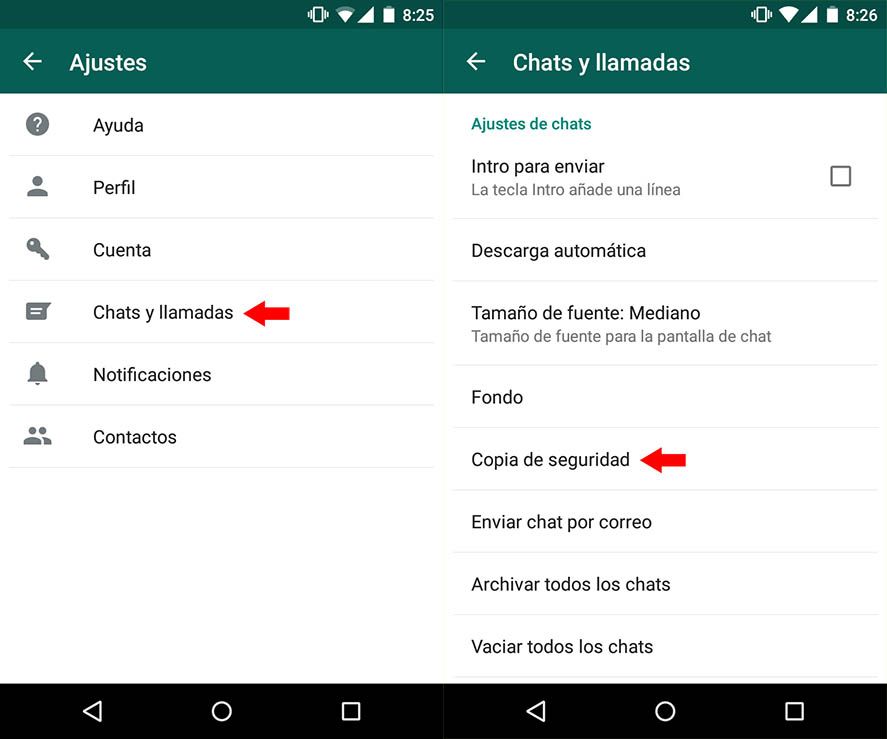
- Debemos abrir el menú despblegable pulsando el icono de la parte superior derecha de la pantalla. Desde ahí tendremos que navegar a Ajustes > Chats y llamadas > Copia de seguridad.
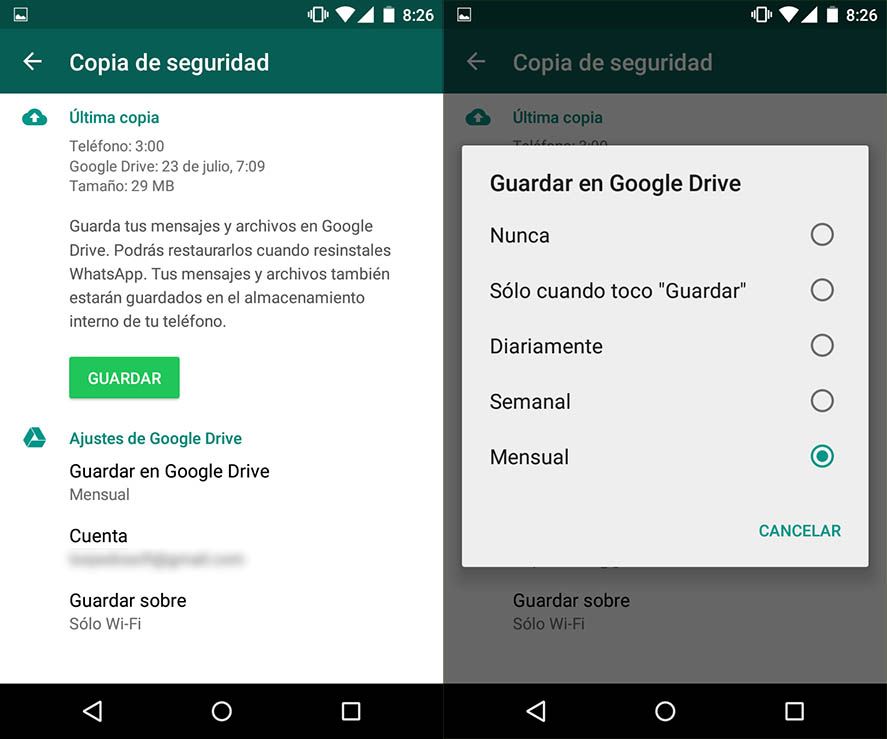
- Lo primero que tendremos que hacer es añadir nuestros credenciales y las opciones de sincronización rellenando los campos bajo el epígrafe Ajustes de Google Drive. En Guardar en Google Drive tendremos que elegir la frecuencia de salvado, ya sea periódica o manual cuando pulsemos el botón para tal propósito en este mismo menú. En Cuenta tendremos que introducir nuestro Email de Gmail de entre los que tenemos asociados a nuestro terminal, y en Guardar sobre podremos limitar el proceso a los momentos en los que estemos conectados a una red WiFi.
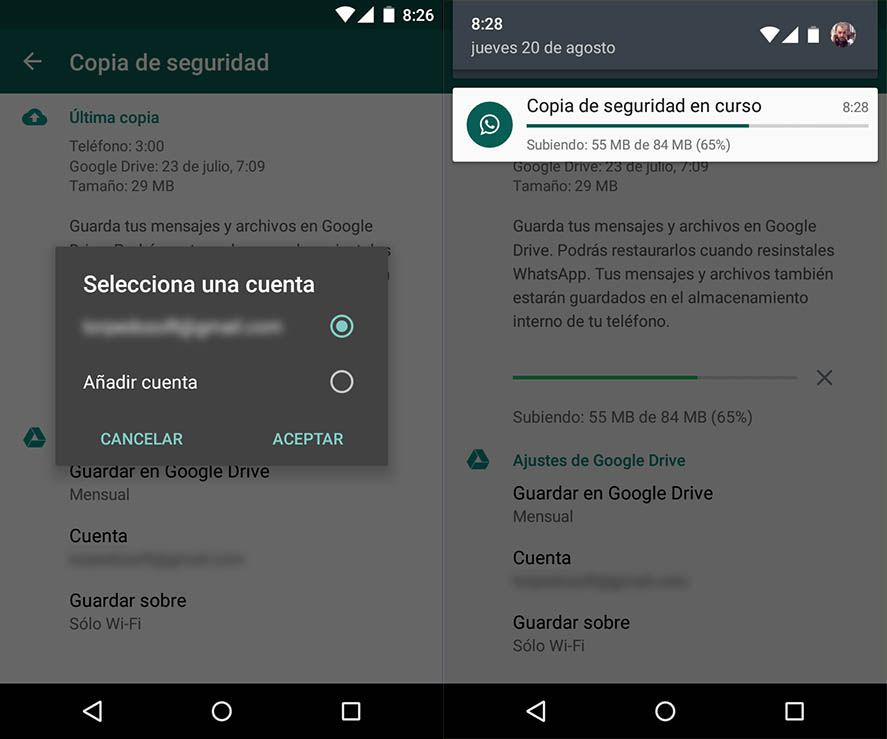

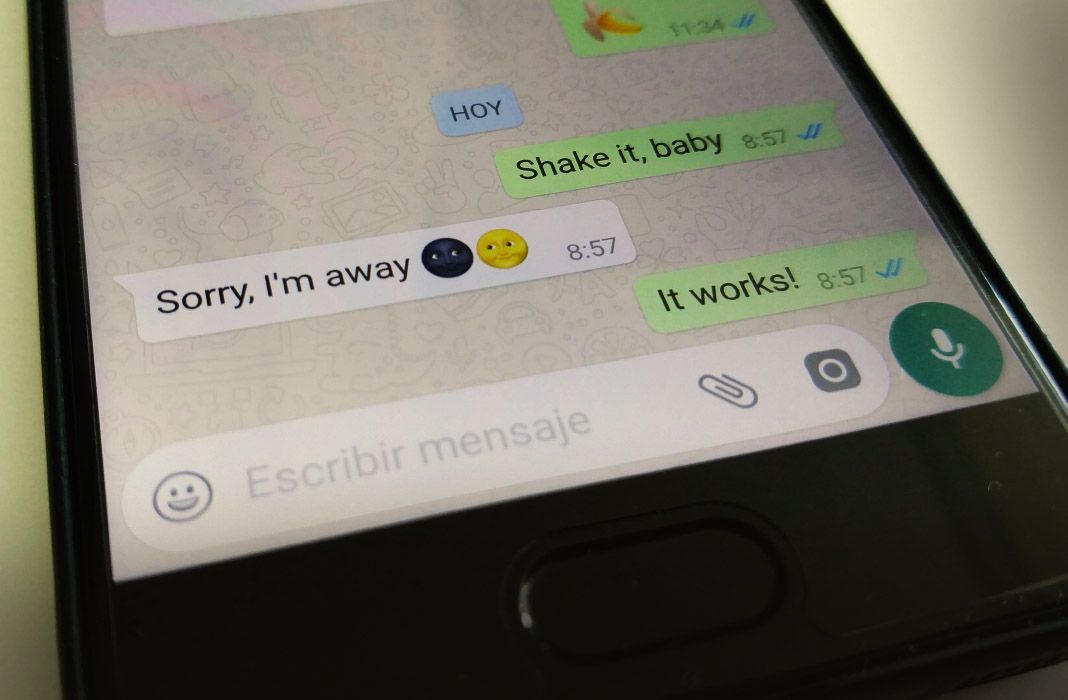











Tity Gutierrez
Cómo es pues…vas a tener nomàs q hacerlo vos…
de haber sabido esto antes de que me roben mi celular este sabado que acaba de pasar
Whatsapp.com es lo mejor
Estoy buscando un futuro en la vida
[…] ya hemos explicado anteriormente, WhatsApp permite crear copias de seguridad periódicas automáticamente a través de nuestra cuenta de Google Drive, pero hay muchísimos escenarios en los que necesitemos […]
[…] En el blog | Cómo guardar copias de seguridad de WhatsApp en Google Drive […]